-
Mac에서 시작하기
-
Mac버전 신기능
-
시스템의 요구 사항
-
AI 기능
- Mac용 오디오 동영상 변환
- AI 보컬 리무버 (맥용)
- 맥용 AI 생성형 확장 프로그램
- AI 스타일화
- Mac용 장면 감지
- AI 인물 컷아웃 (맥용)
- AI 스마트 마스킹(맥용)
- Mac용 오토 리프레임
- AI 음악 생성기 (맥용)
- AI 피부톤 보호(맥용)
- AR 스티커
- 자동 오디오 더킹
- 자동 노이즈 제거
- 고급 압축 (Mac용)
- 키프레임 경로 곡선(Mac용)
- AI 얼굴 모자이크 (Mac용)
- 평면 추적(Mac용)
- 스마트 숏 클립(Mac용)
- Mac용 무음 구간 탐지
- 스마트 장면 컷(맥용)
- Mac에서 자동 비트 맞추기
- AI 음향 효과(Mac용)
- 동영상 노이즈 제거(Mac용)
- Mac용 AI 스마트 컷아웃
- 맥용 AI 이미지 스타일라이저
- Mac용 AI 개체 리무버
- Mac용 AI 스마트 검색
- Mac에서 AI 스티커 기능을 사용하는 방법
- Mac용 애니메이션 그래프 프로그램
- AI 텍스트 기반 편집(맥용)
- 필모라 맥 - AI 아이디어를 동영상으로 변환
- 스마트 BGM 생성(Mac용)
- AI 썸네일 만들기(맥용)
- AI 코파일럿 편집 (맥용)
- AI 텍스트 동영상 변환(맥용)
-
새 프로젝트 만들기
-
가져오기 및 녹화
-
사용 가능한 미디어 - Mac
-
Mac용 비디오 편집
- 오토 리플 삭제 (맥용)
- 클립 활성화 또는 숨기기
- 오디오 스트레치 (맥용)
- 비디오 편집 눈금자 기능 - Mac
- Mac용 타임라인 전체 클립 선택하기
- 일반 스피드
- Mac용 스피드 램핑 기능
- PIP (Picture in Picture)
- 커스텀 배경 적용 (맥용)
- 자동 향상
- 그린 스크린 (크로마 키)
- 동영상 역재생
- 내보내기 작업 흐름 및 개요
- 즐겨찾기 기능 (맥용)
- Mac에서 분할 화면 동영상 만들기
- 테두리
- AI 영상 보정(Mac용)
- Mac에서 라이브 사진 편집
- Mac의 인스턴트 커터 도구
- Mac용 조정 레이어
- 그리기 도구 사용법 - 맥용 필모라 가이드
- 마커 기능
- 재생 속도 단축키(맥용)
- 옵티컬 플로우를 활용한 슈퍼 슬로우 모션
- 컴파운드 클립 (맥용)
- 멀티 클립 편집(맥용)
- 음성 텍스트 변환/ 텍스트 음성 변환/ SRT
- mac 템플릿
- Mac용 합성
- 모션 트래킹
- Mac에서 인스턴트 모드로 만들기
- 렌즈 교정 기능
- 동영상 자르기 및 확대/축소
- 마스크
- 동영상 스냅샷
- 모자이크
- 동영상 분할&자르기
- 얼굴 가리기 효과 사용하기
- 속도 변경하기
- 고정 프레임
- Mac에서 그림자 효과 적용하기
-
Mac용 오디오 편집
-
Mac용 컬러 편집
-
Mac에셋 센터
-
Mac용 애니메이션 및 키프레임
-
Mac용 효과 및 트랜지션
-
Mac용 스티커
-
Mac용 내보내기 및 클라우드 백업
-
협동
-
Mac용 텍스트 및 타이틀
-
원더쉐어 드라이브
-
Mac 성능 향상 및 문제 해결
프로젝트 설정
"새 프로젝트"를 홈 화면에서 클릭하면 Filmora의 기본 화면으로 이동합니다.
홈 화면에서 화면 비율을 설정하지 않았거나 기본값과 다른 화면 비율을 사용하려면 "파일" 메뉴에서 "프로젝트 설정"을 선택하여 변경할 수 있습니다.
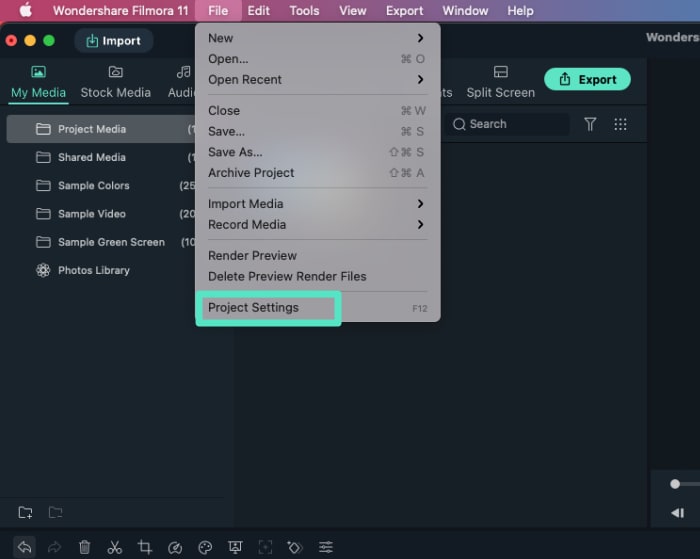
이제 "프로젝트 설정" 창에서 종횡비, 해상도 및 프레임 속도를 선택할 수 있습니다. 사용자 지정 화면 비율을 사용하려면 해상도를 변경하면 됩니다.
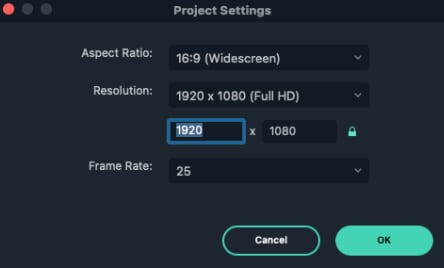
예를 들어, 인스타그램 동영상을 만드는 경우 해상도를 1080x1350으로 변경하면 Filmora가 자동으로 화면 비율을 설정해줍니다. 해상도를 잠그려면 여기에 있는 이 잠금 아이콘을 클릭하면 됩니다.
동영상 종횡비는 너비 대비 높이의 동영상 폭입니다. 이 비율은 동영상의 넓이를 나타냅니다.
예를 들어, 16:9 종횡비를 가진 동영상은 16px 너비와 9px 높이가 아닙니다. 이렇게 작은 동영상은 볼 수 없습니다. 16:9 종횡비를 가진 해상도 중 하나는 1920px x 1080px입니다.
프로젝트의 해상도는 동영상 픽셀의 넓이와 높이를 측정합니다. 기본적으로 Filmora 프로젝트는 1920픽셀 너비 x 1080픽셀 높이의 해상도부터 시작합니다. 이 해상도는 풀 HD 동영상의 표준 스케일이므로 각 박스의 숫자를 수정하여 해상도를 자유롭게 변경할 수 있습니다.
프레임 속도는 동영상이 초당에 표시되는 프레임 수입니다. 많은 디지털 동영상 카메라가 초당 23.976프레임 및 29.97프레임으로 촬영합니다. 이 프레임 속도는 NTSC 시스템을 사용하는 국가의 표준입니다.
25프레임/초와 50프레임/초는 PAL 시스템을 사용하는 국가의 카메라에서 사용됩니다. 대부분의 영화는 24프레임/초로 작동됩니다.
일부 TV 프로그램 및 가정용 카메라는 초당 30프레임으로 작동하여 현실에서 보는 것과 유사하게 표현됩니다.
30프레임/초보다 높은 프레임 속도는 주로 슬로우 모션을 만들기 위해 사용됩니다. 게이머와 같이 높은 프레임 속도(60프레임/초)로 작업하는 일부 사람들도 있습니다.
유튜브와 같은 소셜 미디어에 게시할 동영상을 제작하는 경우 대부분의 프레임 속도가 잘 작동할 것입니다. 다만 카메라로 촬영한 영상의 설정과 일치시키는 것이 이상적입니다. Filmora는 기본적으로 미디어 패널에서 편집기로 첫 번째 클립을 드래그할 때 영상 설정을 일치시키려고 할 것입니다.

